Modification des propriétés d’affichage d’une valeur
Each value displayed with SmartDashboard has a set of properties that effect the way it’s displayed.
Configuration de l’affichage de SmartDashboard en mode édition
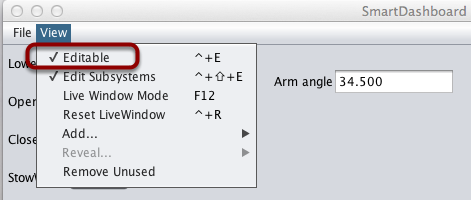
SmartDashboard dispose de deux modes de fonctionnement: affichage et édition. En mode édition, vous pouvez déplacer les widgets à l’écran et modifier leurs propriétés. Pour placer SmartDashboard en mode édition, cliquez sur le menu « View », puis sélectionnez « Editable » pour effectivement activer le mode édition.
Propriétés d’édition d’un widget
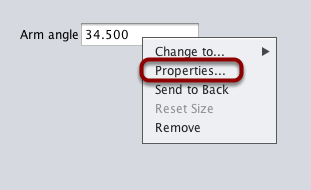
Une fois en mode édition, vous pouvez afficher et modifier les propriétés d’un widget. Cliquez avec le bouton droit sur le widget et sélectionnez « Properties… ».
Modification des propriétés d’un champ
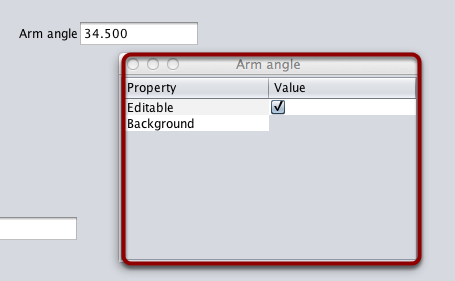
Une boîte de dialogue s’affiche en réponse à l’item menu « Properties… » du menu contextuel des widgets.
Modification de la couleur d’arrière-plan des widgets
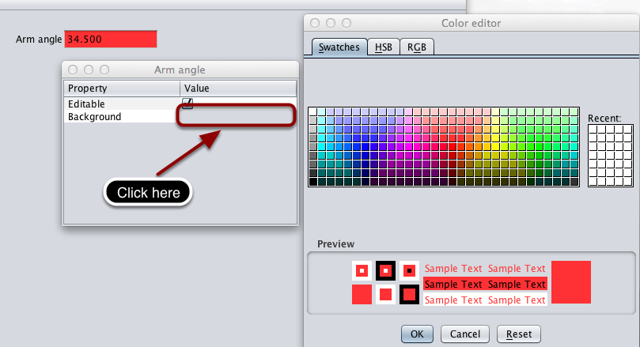
Pour modifier la valeur d’une propriété, par exemple, la couleur de l’arrière-plan, cliquez sur la couleur de l’arrière-plan affichée (gris dans ce cas-ci), puis choisissez une couleur dans la palette de couleurs qui apparaît. Ceci sera utilisé comme couleur de l’arrière-plan des widgets.
Modification des propriétés d’autres widgets
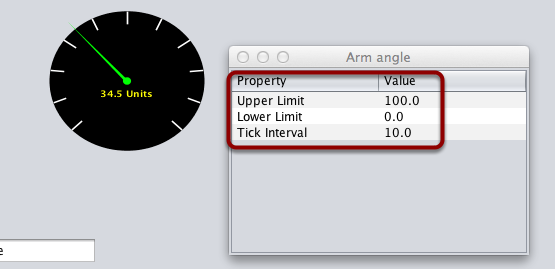
Différents types de widget ont différents ensembles de propriétés modifiables pour en changer l’apparence. Dans cet exemple, les paramètres Upper Limit, Lower Limit et Tick interval sont tous modifiables.